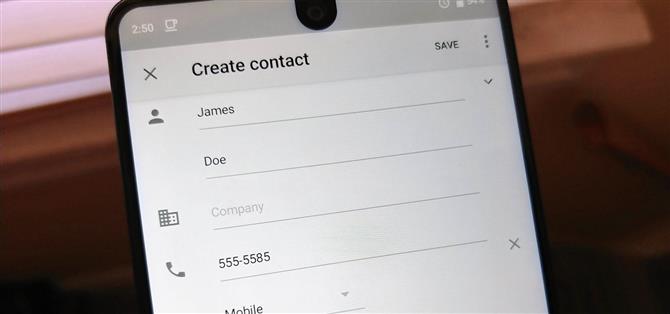Android ti consente di sincronizzare i tuoi contatti su tutti i dispositivi. Il sistema operativo utilizzerà non solo i contatti salvati sul telefono, ma anche quelli di Gmail. Questa scelta può portare a un elenco di contatti popolato con voci che non hanno un numero di telefono, che può sommarsi rapidamente. Per mitigare questo problema, ci sono alcuni metodi.
Le versioni precedenti di Android includevano un’opzione nell’app Contatti sviluppata da Google per mostrare solo i contatti con i numeri di telefono, ma questo è stato rimosso in Android 5.0 Lollipop. A causa di questa decisione, avrai bisogno di una soluzione alternativa per realizzare questo ora. Fortunatamente, il nostro primo metodo è semplice da eseguire ed è accessibile alla maggior parte degli utenti Android.
Metodo 1: imposta l’app dei contatti OEM per mostrare solo i numeri di telefono
Sebbene l’app Contatti sviluppata da Google non possa nascondere contatti senza numero di telefono senza soluzione alternativa, molte app sostitutive OEM lo fanno. Poiché solo una manciata di dispositivi esegue Android di serie, è probabile che il tuo dispositivo abbia una di queste alternative preinstallate. Queste app tendono ad includere un’opzione per l’assistenza specifica ai contatti senza numeri di telefono. Ecco alcuni esempi.
Samsung Experience
Per coloro che utilizzano un dispositivo Samsung, è possibile trovare l’opzione utilizzando l’app Telefono. Seleziona i tre punti verticali nell’angolo in alto a destra del display e scegli “Impostazioni”. Qui è dove è possibile abilitare l’opzione “Nascondi contatti senza numeri”.
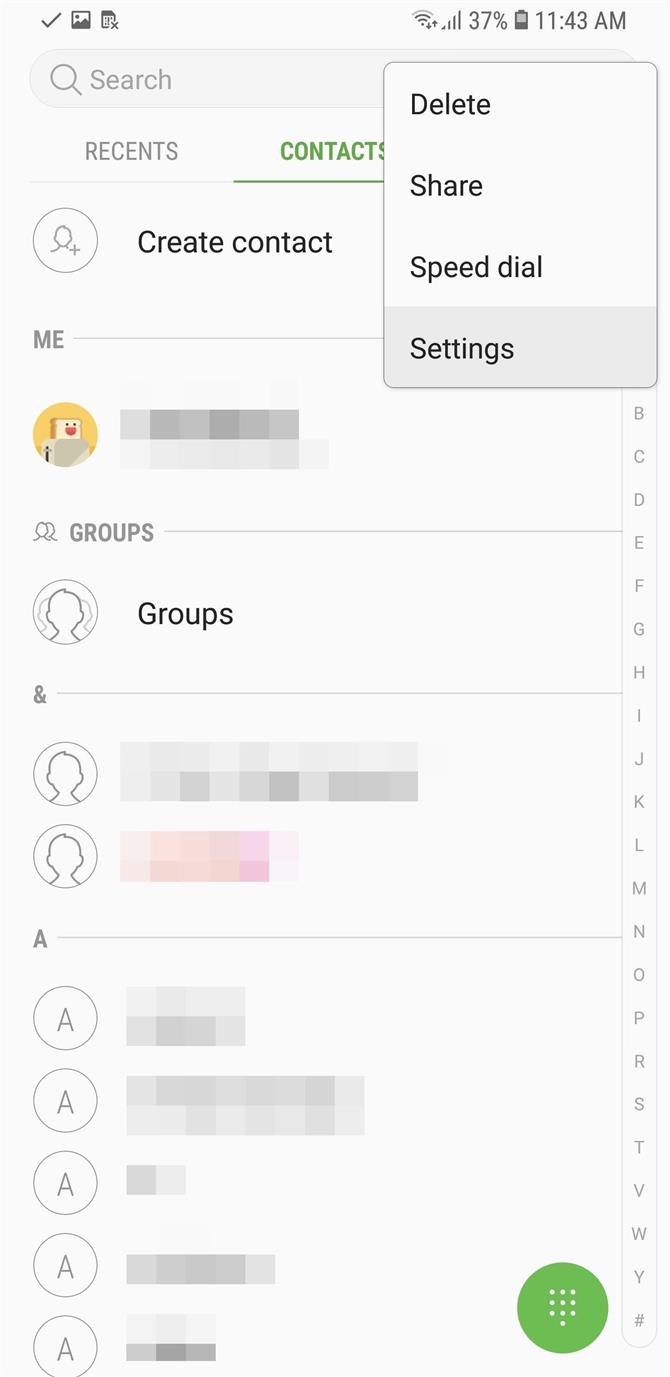
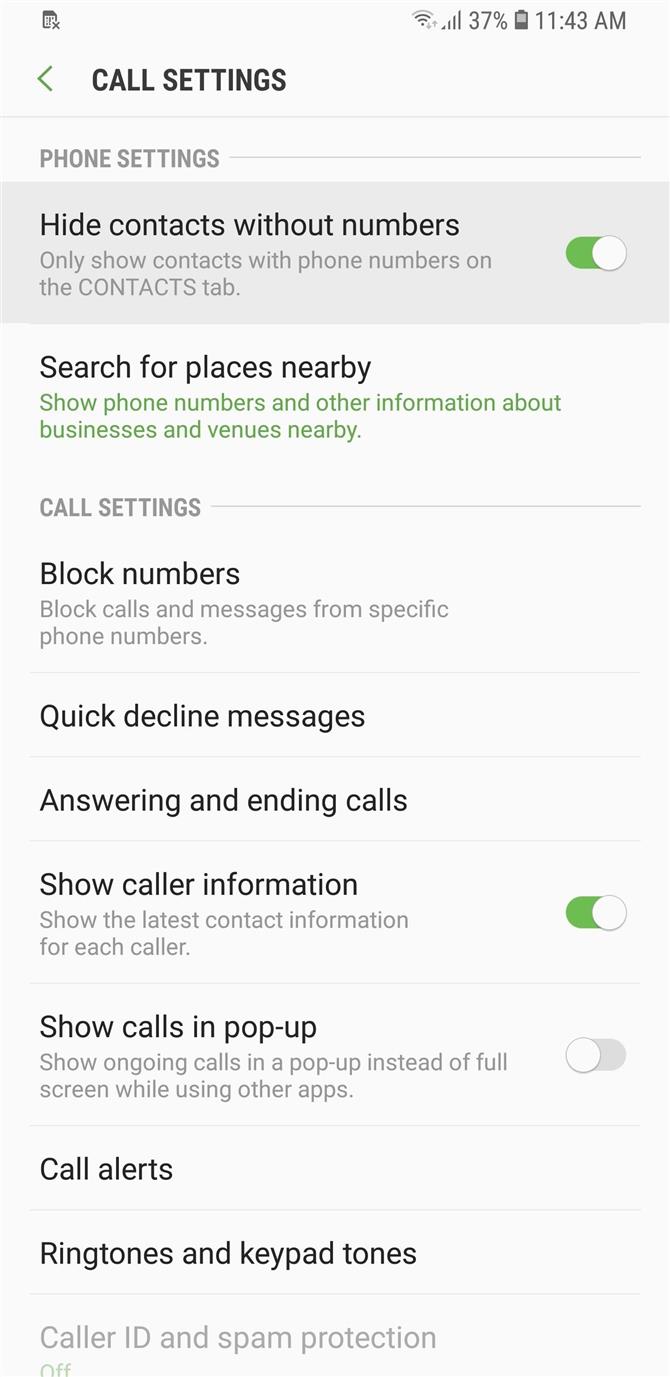
Ossigeno OS
Per gli utenti OnePlus, questa opzione è abbastanza semplice da trovare. Apri l’app Contatti e seleziona i tre punti verticali nell’angolo in alto a destra del display. Scegli “Impostazioni” quindi attiva “Mostra solo i contatti con il numero”.
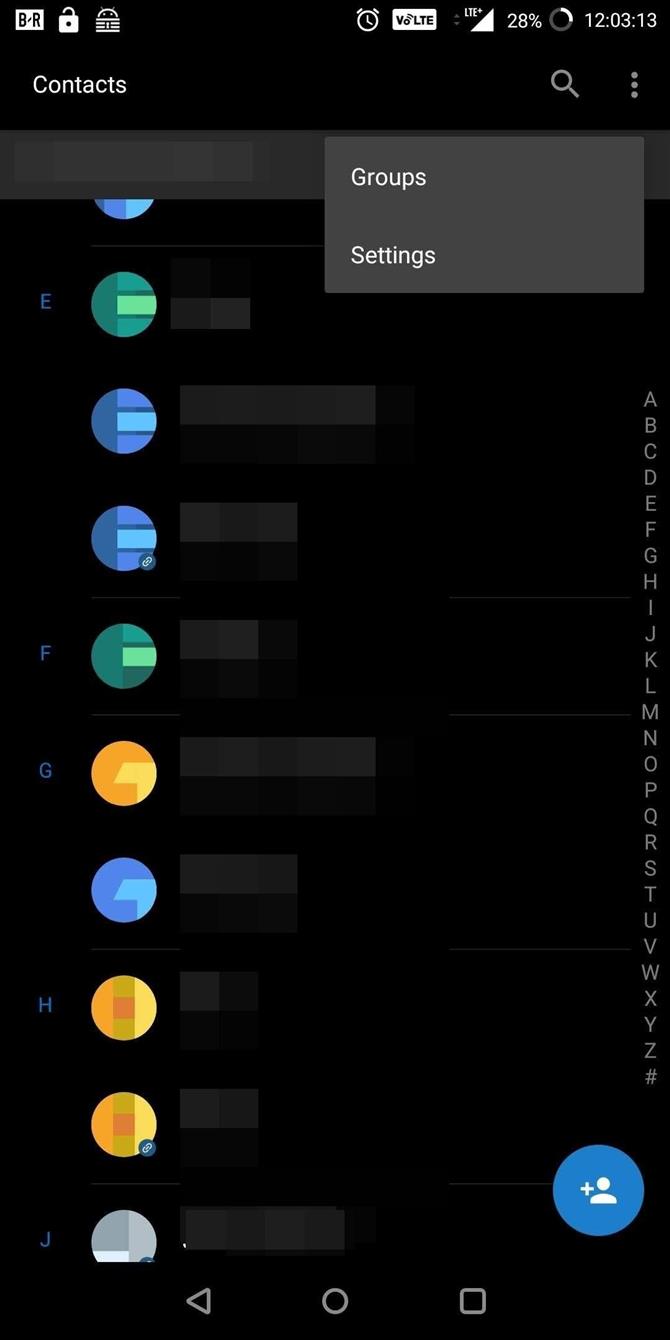
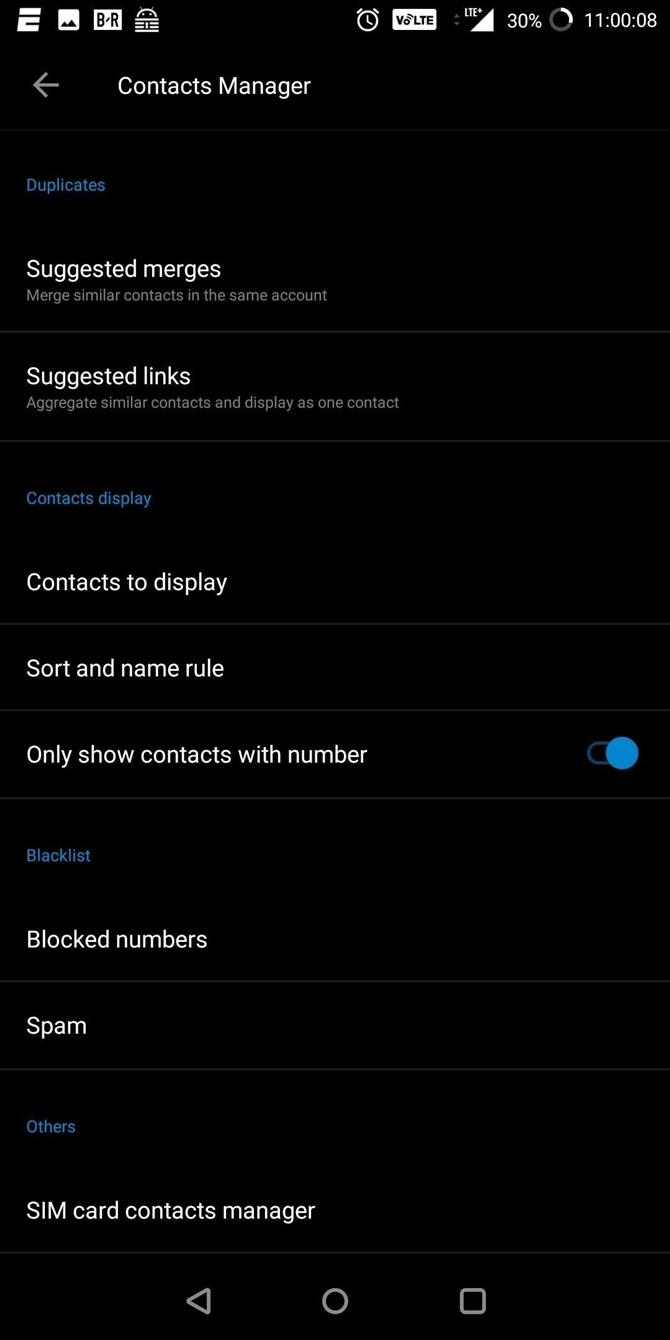
LG UX
Per i dispositivi LG, richiede alcuni altri passaggi. Apri l’app Telefono e seleziona la scheda Contatti. Seleziona i tre punti verticali nell’angolo in alto a destra del display e scegli “Impostazioni contatti”. Seleziona “Visualizza” e attiva “Mostra solo contatto con numeri di telefono”.
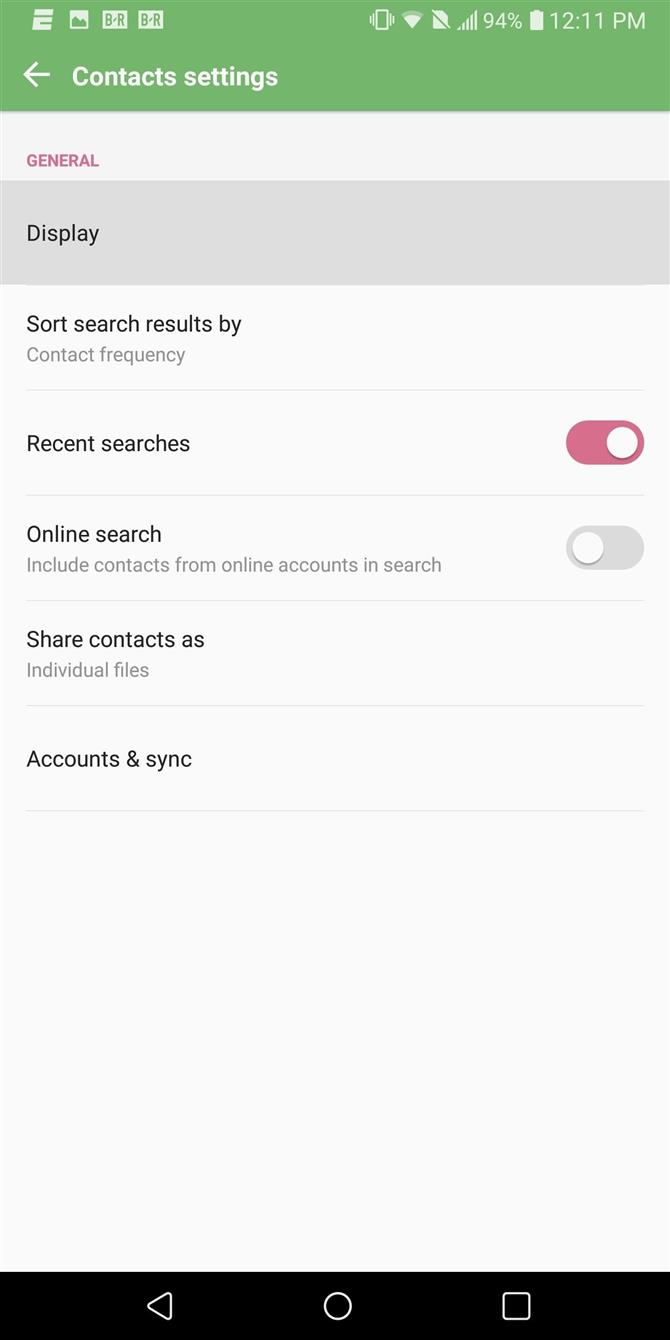
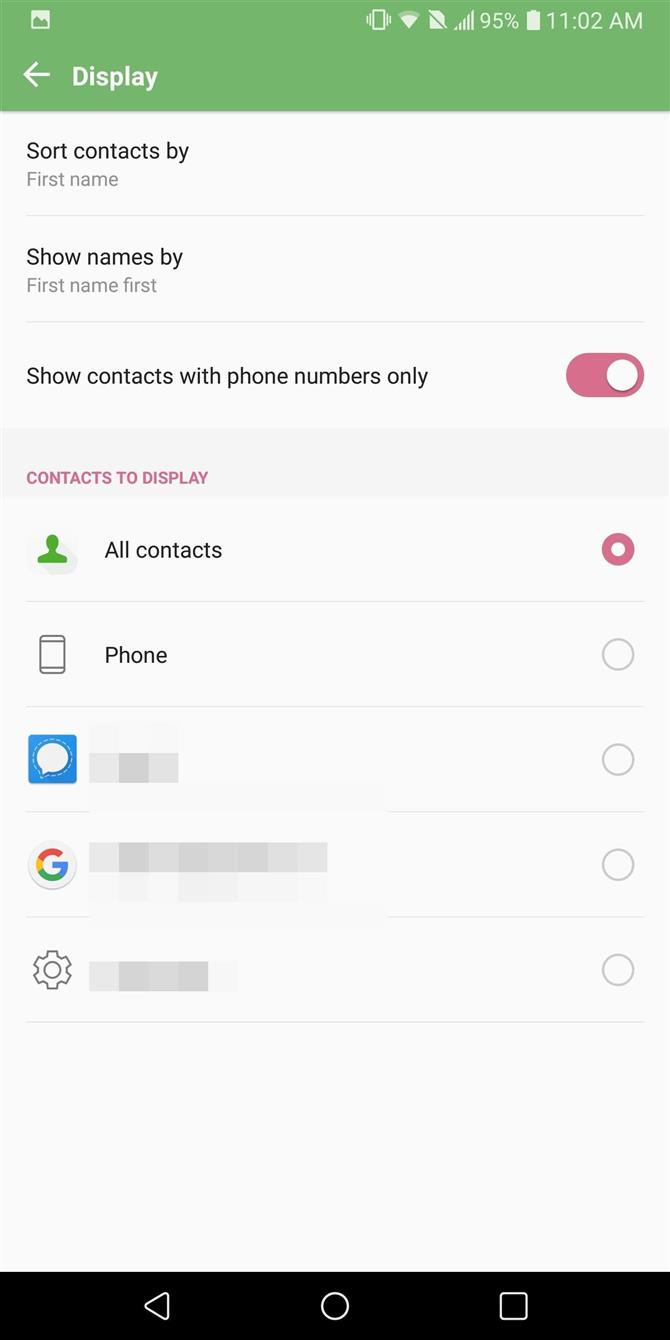
Metodo 2: utilizzare un’app di terze parti
Ci sono alcune app che includono la possibilità di nascondere i contatti con i numeri di telefono. Una delle scelte più pulite che abbiamo trovato è stata Contatti, Dialer, Telefono Call block di Simpler. Questa app gratuita offre un’esperienza simile a Google Phone, ma è un po ‘più personalizzabile.
- Installa contatti, dialer, telefono Call block di Simpler dal Play Store
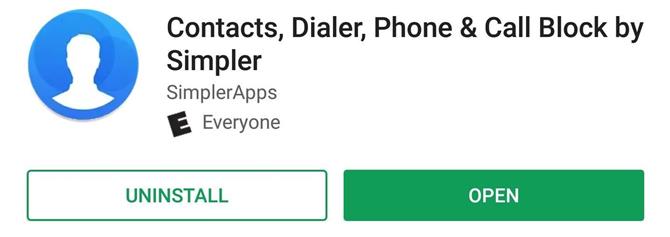
Dopo aver installato l’app e aver completato la procedura di registrazione, seleziona “Altro” nell’angolo in basso a destra dello schermo. Scegli l’opzione “Impostazioni”, quindi “Elenco contatti” per trovare la casella di controllo “Mostra solo i contatti con i telefoni”.
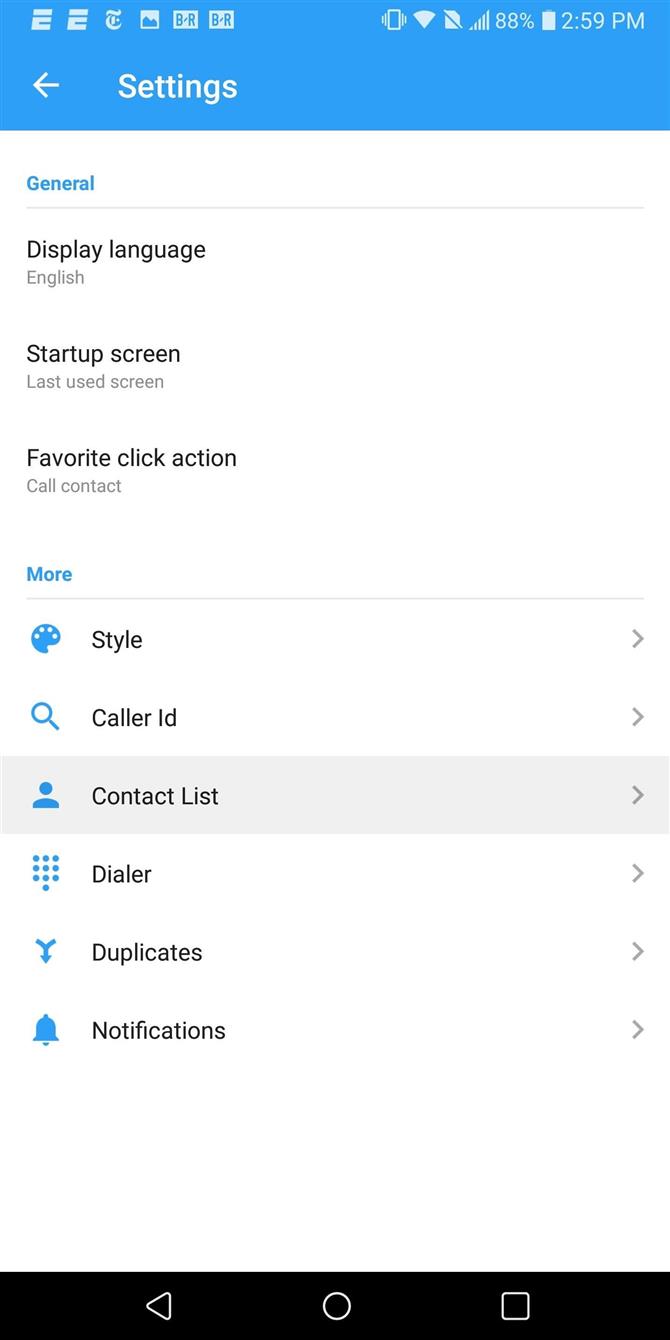
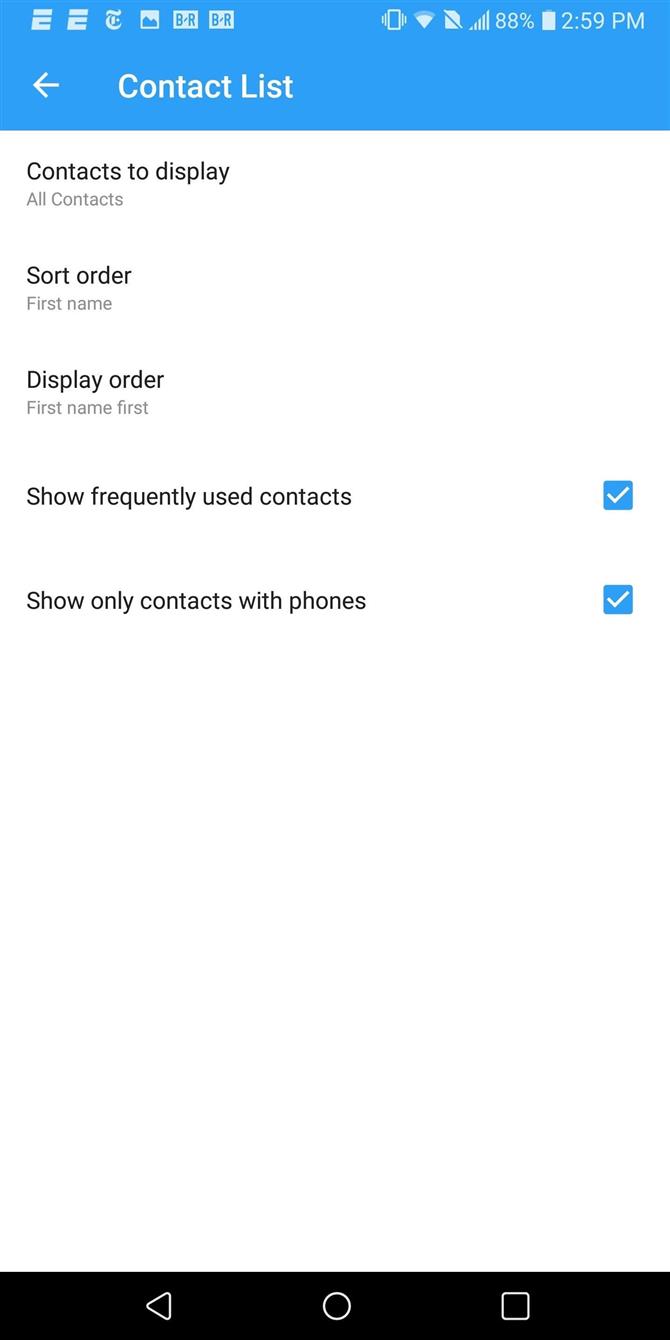
Questa app, come molte app di sostituzione dei contatti, include diversi strumenti oltre alla possibilità di archiviare e conservare la tua rubrica. Uno di questi strumenti è il dialer. A seconda di come ti senti, potresti voler utilizzare il dialer dell’app predefinito fornito con il telefono.
Per farlo, accedi al menu Impostazioni del telefono e seleziona “App”. A seconda della skin, individua “App predefinite” che saranno nella pagina principale “App” o nel sottomenu a cui accedi utilizzando i tre punti verticali nell’angolo in alto a destra del display. Seleziona “Calling App” (o “Phone App”) e scegli l’app dialer che desideri utilizzare.
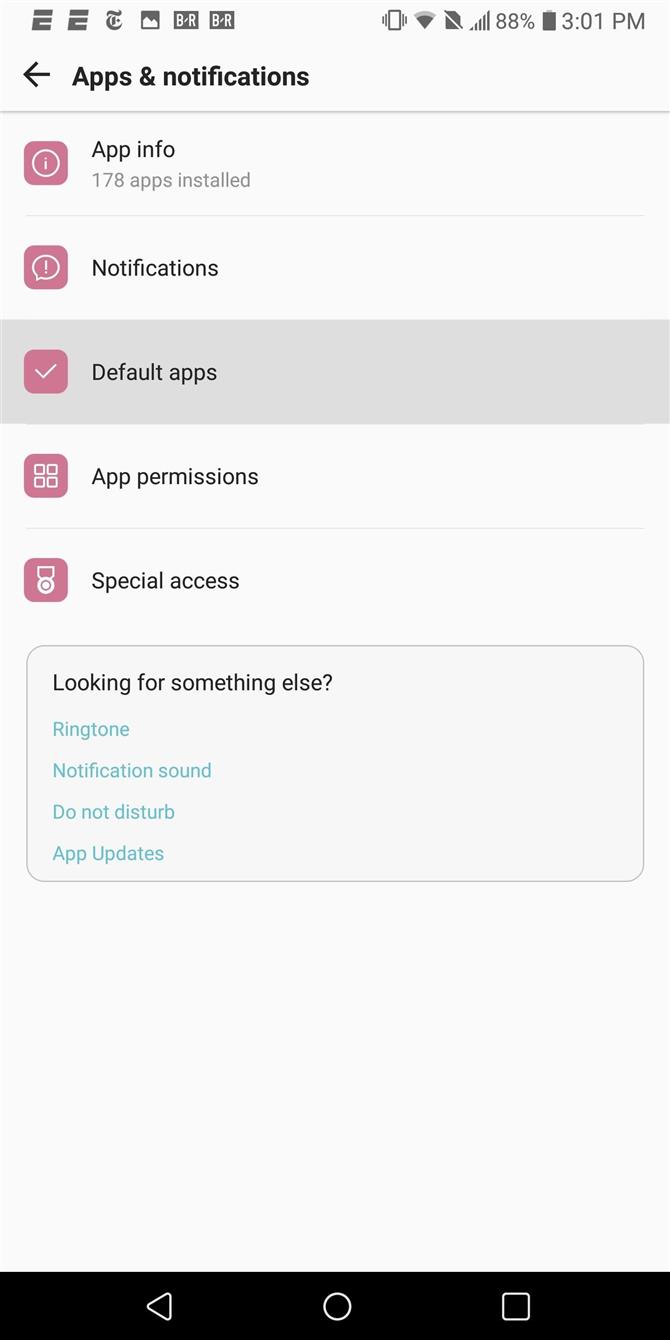
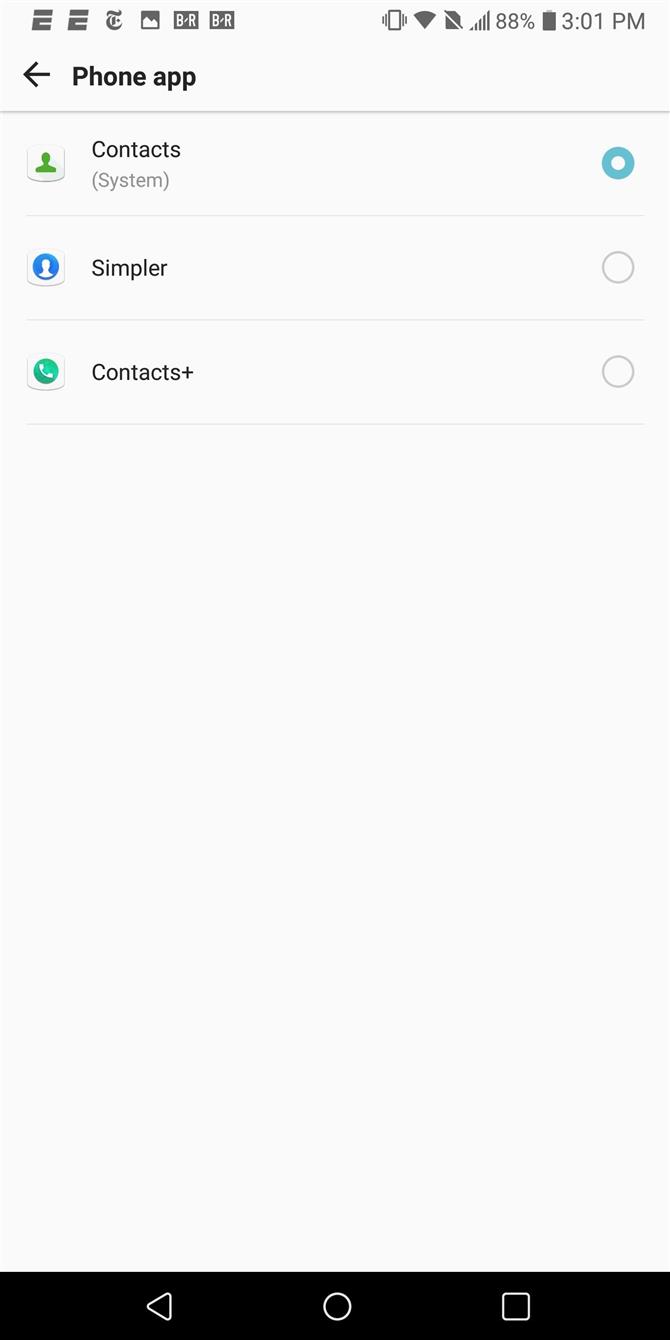
Metodo 3: creare un’etichetta di solo numero di telefono
Per quelli di noi che utilizzano un dispositivo Android di serie e preferiscono non utilizzare un’app di terze parti, è disponibile una soluzione alternativa che è possibile utilizzare per eseguire questa attività all’interno dell’app phone predefinita. Apri Google Contacts, seleziona il menu dell’hamburger nell’angolo in alto a sinistra e scegli “Crea etichetta”.
Digitare “Solo numeri di telefono” (anche se è possibile utilizzare qualsiasi etichetta desiderata) e selezionare “OK”. Nella nuova pagina, seleziona “Aggiungi contatti” e scegli ciascun contatto salvato con un numero di telefono (utilizza l’icona a forma di persona nell’angolo in alto a destra del display per continuare ad aggiungere i contatti).
Una volta terminata l’aggiunta di ciascun contatto, seleziona il pulsante Indietro per tornare alla pagina principale. Seleziona i tre punti verticali nell’angolo in alto a destra e scegli “Personalizza vista”.
Seleziona “Personalizza” e nella pagina successiva, deseleziona tutte le caselle di controllo tranne che per “Solo numeri di telefono” (o qualsiasi cosa tu abbia deciso di etichettare il nuovo gruppo). Scegli “Salva” nell’angolo in alto a destra, che tornerà alla pagina principale con solo i contatti che hai appena aggiunto.
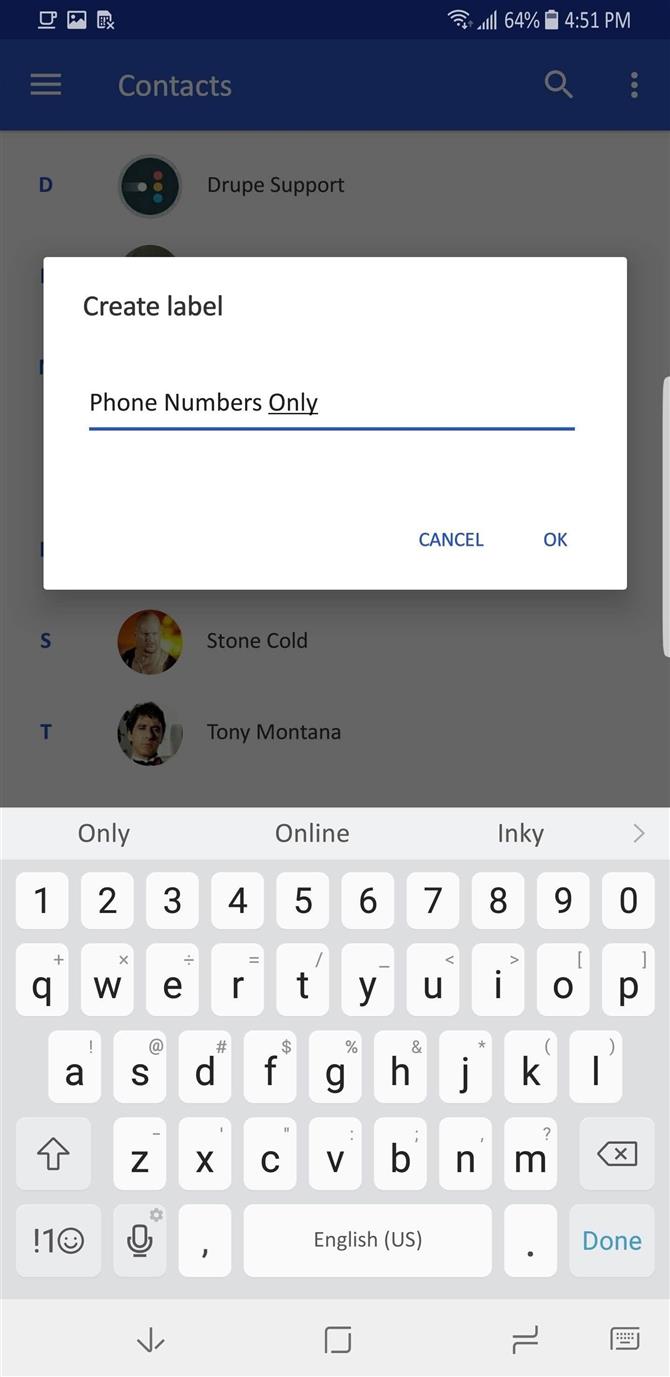
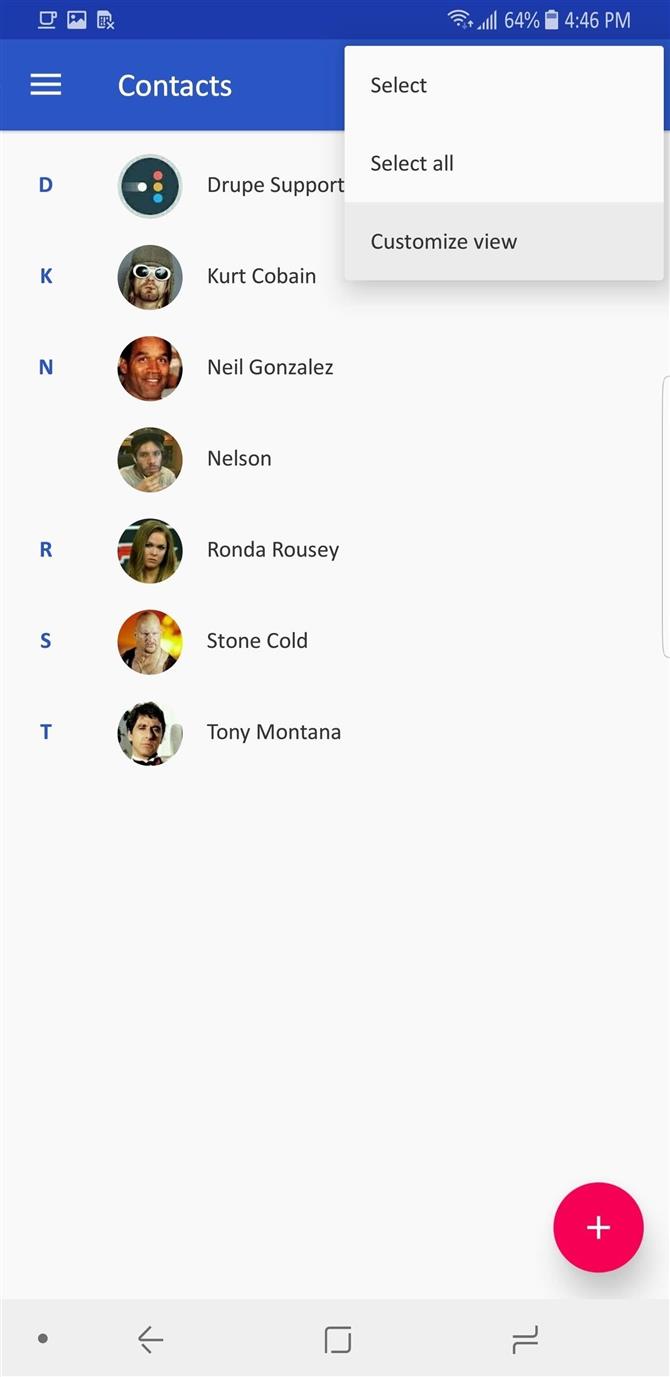
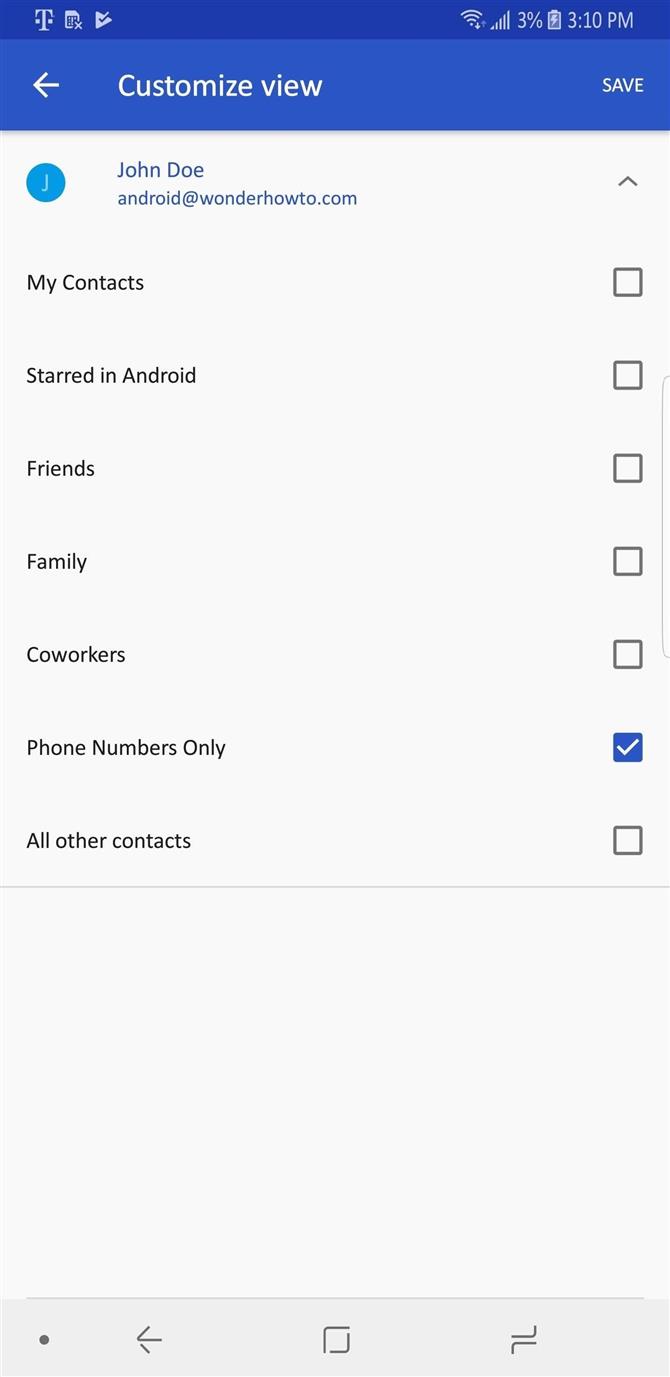
Non è più necessario scorrere un elenco di contatti inutilmente popolato con voci salvate che non è possibile chiamare. Usando uno qualsiasi dei nostri metodi, puoi pulire i contatti del tuo telefono. Quale metodo hai usato? Fateci sapere nei commenti qui sotto.